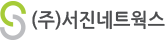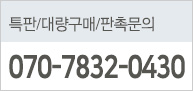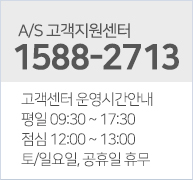[서버관련] FTP/WEB서버 구축방법
페이지 정보
작성자 서진네트웍스 댓글 0건 조회 16,288회 작성일 05-04-30 10:24본문
|
먼저, 서버를 운영할 컴퓨터의 사설ip를 확인합니다. (예. 192.168.123.1) 그리고, iis를 이용할 경우 해당 서버의 등록정보에서 포트와 경로, 계정권한등을 입력해주시기 바랍니다. 그런 후, 아래와 같이 공유기 설정(기본 게이트웨이 : 192.168.123.254) - 고급설정 - 가상서버를 선택하신 후 설정을 하십시오. |
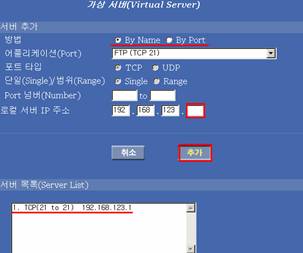 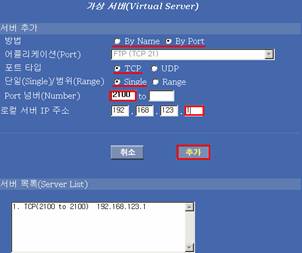 |
| 위의 좌측 그림과 같이 기본포트(21)을 사용하실 경우는 “By Name”을 선택하시고 로컬서버ip주소의 마지막 공란에 서버를 운영하실 컴퓨터의 ip를 입력한후 추가버튼을 클릭하시면, 서버목록에 추가가 된 것을 확인하실수 있습니다. 특정포트를 사용하실 경우는 우측의 그림처럼 “By port”를 선택하신후 tcp, single을 선택하고 사용하실 포트 번호를 입력합니다. 서버로 운영되는 컴퓨터의 ip를 입력하고 추가버튼을 클릭하면 서버목록에 추가된 것을 확인할 수 있습니다. 참고로, ftp의 포트는 기본으로 21번을 사용하게 되고, 특정포트를 사용할 경우 1024~65355번중에 임의로 사용하실 수 있습니다. |
| <주의> 두루넷, 하나로등의 일부 isp업체에서는 기본포트의 사용을 하지 못하게 하는 경우가 있습니다. 그렇기 때문에 본 제품은 ftp운영시 기본포트만 지원을 하게 되어 있어 외부에서는 접근이 어렵습니다. (단, 내부망에서는 기본/특정포트 모두 사용가능) |
| <<웹서버>> |
| 먼저, 서버를 운영할 컴퓨터의 사설ip를 확인합니다. (예. 192.168.123.1) 그리고, iis를 이용할 경우 해당 서버의 등록정보에서 포트와 경로, 계정권한등을 입력해주시기 바랍니다. 그런 후, 아래와 같이 공유기 설정(기본 게이트웨이 : 192.168.123.254) - 고급설정 - 가상서버를 선택하신 후 설정을 하십시오. |
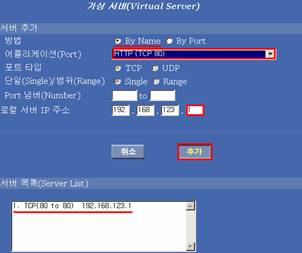 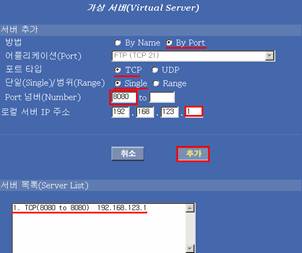 |
| 위의 좌측 그림과 같이 기본포트(80)을 사용하실 경우는 “By Name”을 선택하시고 로컬서버ip주소의 마지막 공란에 서버를 운영하실 컴퓨터의 ip를 입력한후 추가버튼을 클릭하시면, 서버목록에 추가가 된 것을 확인하실수 있습니다. 특정포트를 사용하실 경우는 우측의 그림처럼 “By port”를 선택하신후 tcp, single을 선택하고 사용하실 포트 번호를 입력합니다. 서버로 운영되는 컴퓨터의 ip를 입력하고 추가버튼을 클릭하면 서버목록에 추가된 것을 확인할 수 있습니다. 참고로, 웹서버의 포트는 기본으로 80번을 사용하게 되고, 특정포트를 사용할 경우 1024~65355번중에 임의로 사용하실 수 있습니다. |
| <주의> 두루넷, 하나로등의 일부 isp업체에서는 기본포트의 사용을 하지 못하게 하는 경우가 있습니다. 그렇기 때문에 본 제품은 ftp운영시 기본포트만 지원을 하게 되어 있어 외부에서는 접근이 어렵습니다. (단, 내부망에서는 기본/특정포트 모두 사용가능) |